 Accueil
>
Créateur PDF
> Comment créer un PDF à partir de Photos ?
Accueil
>
Créateur PDF
> Comment créer un PDF à partir de Photos ?
Pour créer un PDF à partir des photos que vous avez sur votre ordinateur, vous avez besoin des bons outils. Vous trouverez probablement de nombreux logiciels de conversion de fichiers qui peuvent faire le travail, mais sont-ils suffisamment polyvalents pour vous offrir des options telles que la combinaison de plusieurs photos dans un seul fichier PDF? Avant d'entrer dans la façon de créer un PDF à partir de photos, vous devez connaître certaines des questions auxquelles il faut répondre: quel est le but de créer un PDF de photos; comment puis-je m'assurer que la résolution des images est maintenue; et mes images seront-elles récupérables au format JPG si j'en ai besoin à nouveau? Nous espérons que cet article vous aidera à répondre à toutes ces questions. Le logiciel que nous allons utiliser est PDFelement, un puissant éditeur PDF avec un moteur de conversion robuste et des moyens flexibles pour créer un fichier PDF à partir de photos.
 100% sécurité garantie
100% sécurité garantie  100% sécurité garantie
100% sécurité garantie  100% sécurité garantie
100% sécurité garantie  100% sécurité garantie
100% sécurité garantie Méthode 1: Comment créer un PDF à partir de photos
La première méthode décrit comment créer un PDF à partir de photos par lots, pour lequel nous utiliserons la fonction "Combiner PDF" dans PDFelement. Cette fonctionnalité permet aux utilisateurs de sélectionner plusieurs photos et de les convertir par lots en un seul fichier PDF. Cela offre une commodité considérable lorsque vous organisez vos images capturées pour les partager avec d'autres, car le PDF est souvent le meilleur moyen de distribuer une grande quantité de contenu. Il peut être sécurisé avec un mot de passe, téléchargé sur le Web, modifié pour ajouter des légendes de texte, et bien plus encore. Avec cela, voyons comment créer un PDF à partir de photos:
Étape 1. Cliquez sur "Combiner le PDF"
Lancez le programme et cliquez sur le module" Combiner PDF " sur la page d'accueil à droite de votre écran.

Étape 2. créer un pdf à partir de photos
Une fois que vous faites cela, vous verrez une nouvelle fenêtre apparaître, appelée "Combiner des fichiers". Notez que cette fonctionnalité peut être utilisée pour combiner et convertir plus de 300 types de fichiers différents en un seul fichier PDF. Cliquez sur le bouton" + Ajouter "" en haut à gauche de cette fenêtre pour importer vos photos.
Une fois les fichiers photo téléchargés, sélectionnez le dossier de sortie pour le PDF résultant. Lorsque tout a été réglé correctement, cliquez sur le bouton" Suivant " et attendez que votre fichier PDF soit prêt.

Comme vous pouvez le voir, il n'y a pas de processus complexe impliqué dans la création d'un PDF à partir de photos en lot. PDFelement vous permet également de créer un fichier PDF vierge, puis d'insérer des images une par une. C'est le prochain processus que nous abordons ici aujourd'hui.
 100% sécurité garantie
100% sécurité garantie  100% sécurité garantie
100% sécurité garantie  100% sécurité garantie
100% sécurité garantie  100% sécurité garantie
100% sécurité garantie Méthode 2: Comment créer un fichier PDF à partir de Photos
Pour ce processus, vous pouvez utiliser la nouvelle fonction PDF vierge dans PDFelement. Cela vous donnera un canevas gratuit pour ensuite ajouter vos images et les redimensionner ou les réorganiser à votre convenance quand vous le souhaitez. Le processus est décrit ci-dessous:
Étape 1. Créer un PDF vierge
Lancez le programme et cliquez sur le menu "Fichier" puis sur "Nouveau". Entrez un nouveau nom de fichier, spécifiez la taille et l'orientation (à des fins d'impression, à l'avenir), puis cliquez sur "Vide".
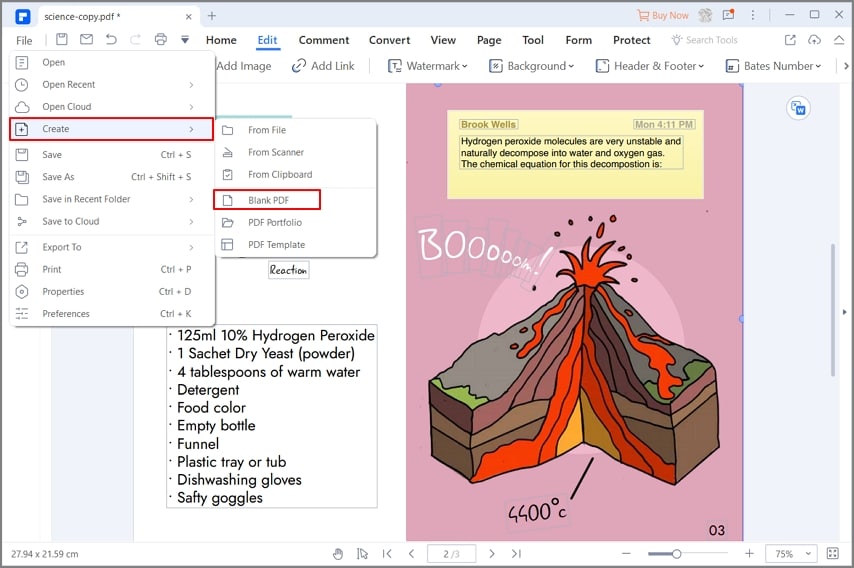
Étape 2. Créer un PDF avec des photos
Allez dans l'onglet" Modifier "en cliquant sur l'option en haut et cliquez sur l'icône" Ajouter une image". Cela ouvrira une fenêtre" Sélectionner une image", où vous pourrez choisir les photos à ajouter au PDF. Cliquez sur "Ouvrir" et les images seront importées dans le PDF vierge. Vous pouvez maintenant les déplacer, les redimensionner, ajouter des légendes en dessous, etc.

Une autre façon d'ajouter des images à un PDF vierge ou même à un PDF avec un autre contenu consiste à ouvrir le PDF, puis à faire glisser/déposer les images dans le PDF à l'endroit où vous souhaitez qu'elles aillent. Le programme les mettra automatiquement en position, après quoi vous pourrez modifier leurs attributs à votre guise.
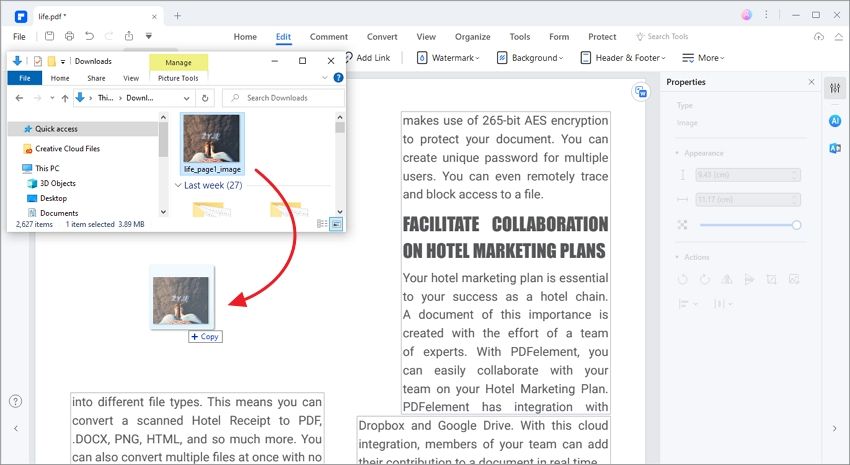
 100% sécurité garantie
100% sécurité garantie  100% sécurité garantie
100% sécurité garantie  100% sécurité garantie
100% sécurité garantie  100% sécurité garantie
100% sécurité garantie Vous avez maintenant résolu le problème de la création de PDF à partir de photos par lots et un par un. Cependant, ce ne sont pas les seules tâches PDF que vous pouvez effectuer avec PDFelement. En tant qu'éditeur à part entière avec des fonctionnalités avancées, vous pouvez effectuer une foule d'autres tâches, qui sont discutées dans la section suivante.
- Une suite complète d'outils d'édition vous permet de manipuler des fichiers PDF comme vous le souhaitez. Vous pouvez modifier du texte, des images et d'autres contenus, ajouter du nouveau contenu, supprimer du contenu existant, etc. Vous pouvez également ajouter des éléments statiques tels que des pieds de page, des en-têtes, des filigranes, des numéros de page, etc. Le mode Édition offre un ensemble d'outils propres et intuitifs pour faire tout ce dont vous avez besoin rapidement et facilement.
- La fonction de conversion de fichiers fonctionne dans les deux sens: des fichiers comme des photos et 300 autres types peuvent être convertis pour créer des fichiers PDF, et les fichiers PDF peuvent être convertis en plusieurs formats largement utilisés tels que Word, HTML, Excel, EPUB, etc. Les conversions sont exactes et les attributs du contenu original seront conservés pendant le processus de conversion de format.
- La protection de vos documents PDF est facilitée grâce à des fonctionnalités telles que la protection par mot de passe, le verrouillage pour l'édition ou l'impression, la rédaction, les filigranes, etc. Vous pouvez également partager vos documents en toute sécurité depuis PDFelement vers des services tels qu'Evernote et Google Drive, vous offrant ainsi une sécurité de bout en bout lorsque vous travaillez sur des documents officiels.
- Les formulaires peuvent être créés avec des champs interactifs et d'autres fichiers de formulaire comme Word peuvent être convertis en PDF entièrement remplissables. La fonction de reconnaissance des champs de formulaire peut convertir automatiquement les champs non interactifs et les rendre remplissables. Les utilisateurs ont un contrôle total sur les formulaires et autres flux de travail qui font partie intégrante de tout environnement commercial.
- Les fichiers PDF peuvent être optimisés pour réduire la taille du fichier, ce qui est utile pour partager des fichiers volumineux. Vous pouvez également gérer des fichiers et des pages avec des actions de fusion, de fractionnement, d'extraction et autres.
- Il dispose également de plusieurs fonctions avancées telles que le traitement par lots et la reconnaissance de texte OCR pour les utilisateurs professionnels. De nombreuses entreprises ont de lourdes charges de travail de documents qui doivent être traitées en temps opportun, et ces outils les aideront à le faire exactement.
Même si PDFelement offre une solution complète pour la gestion des PDF et des documents, la caractéristique la plus attrayante de toutes est son prix. Il est beaucoup plus abordable que les éditeurs PDF de premier plan comme Adobe Acrobat DC et Nitro Pro tout en offrant des fonctionnalités correspondantes sur plusieurs fronts. Avec la gamme complète de fonctions de PDF à leur disposition, les utilisateurs peuvent être plus productifs et plus efficaces, tout en économisant une tonne d'argent pour leur organisation dans le processus.
Téléchargement gratuit or Acheter PDFelement right now!
Téléchargement gratuit or Acheter PDFelement right now!
Essai gratuit right now!
Essai gratuit right now!

 100% sécurisé |
100% sécurisé |




Clara Durand
chief Editor